Как импортировать и экспортировать макет Пуск в Windows 11

В Windows 11 меню “Пуск” было переработано и теперь имеет упрощенный набор приложений, расположенных в сетке страниц, в отличие от своего предшественника, который имел папки, приложения и группы.
Вы можете настроить макет меню “Пуск” и импортировать и экспортировать его на другие компьютеры под управлением Windows в соответствии с вашими предпочтениями.
В этом руководстве мы обсудим пошаговые инструкции по импорту макета “Пуск” в Windows 11 для настройки стандартного макета.
Что такое Import-StartLayout?
Import-StartLayout — это командлет, используемый в Windows 10 и более ранних версиях для импорта пользовательского макета меню “Пуск” в смонтированный образ Windows.
К сожалению, команда Import-StartLayout не работает для Windows 11, так как она поддерживает только формат XML, а командлет Export-StartLayout в последней версии Windows экспортирует файл JSON.
Тем не менее, вы можете использовать диспетчеры мобильных устройств, Microsoft Intune или скопировать файл start.bin в профиль пользователя, чтобы добиться желаемого результата.
Помимо макета меню “Пуск”, многие другие вещи изменились в Windows 11, например, положение меню “Пуск”; если вам не нравится новая компоновка, вы можете переместить меню “Пуск” влево за несколько простых шагов.
Как импортировать макет “Пуск” в Windows 11?
Перед тем как перейти к подробным шагам по настройке меню “Пуск”, вот некоторые предварительные проверки, которые вам нужно выполнить:
- Войдите в свой компьютер с правами администратора.
- Держите под рукой файл JSON, содержащий закрепленные приложения и их порядок.
- Создайте резервную копию важных данных перед выполнением этого действия.
- Должен быть доступ к диспетчерам мобильных устройств, таким как Microsoft Intune.
- Убедитесь, что устройства, на которых вы хотите внести изменения, зарегистрированы.
1. Создание профиля с помощью Microsoft Intune
- Войдите в центр администрирования Intune.
-
Перейдите в Устройства в левой панели, выберите Профили конфигурации, затем нажмите Создать профиль.
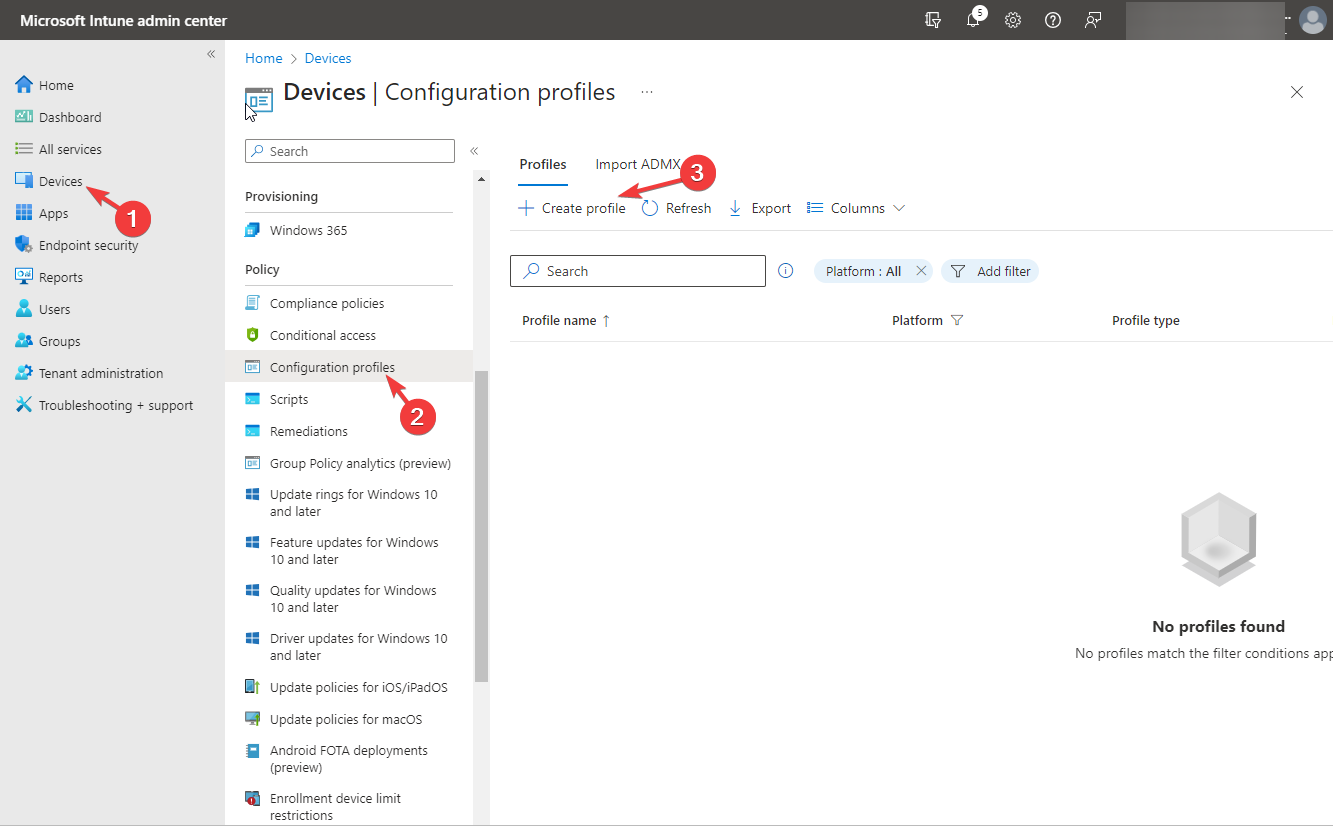
-
Для Платформы выберите Windows 10 и более поздние из выпадающего списка, а для Профиля выберите Шаблоны, затем выберите Пользовательский в качестве имени шаблона.
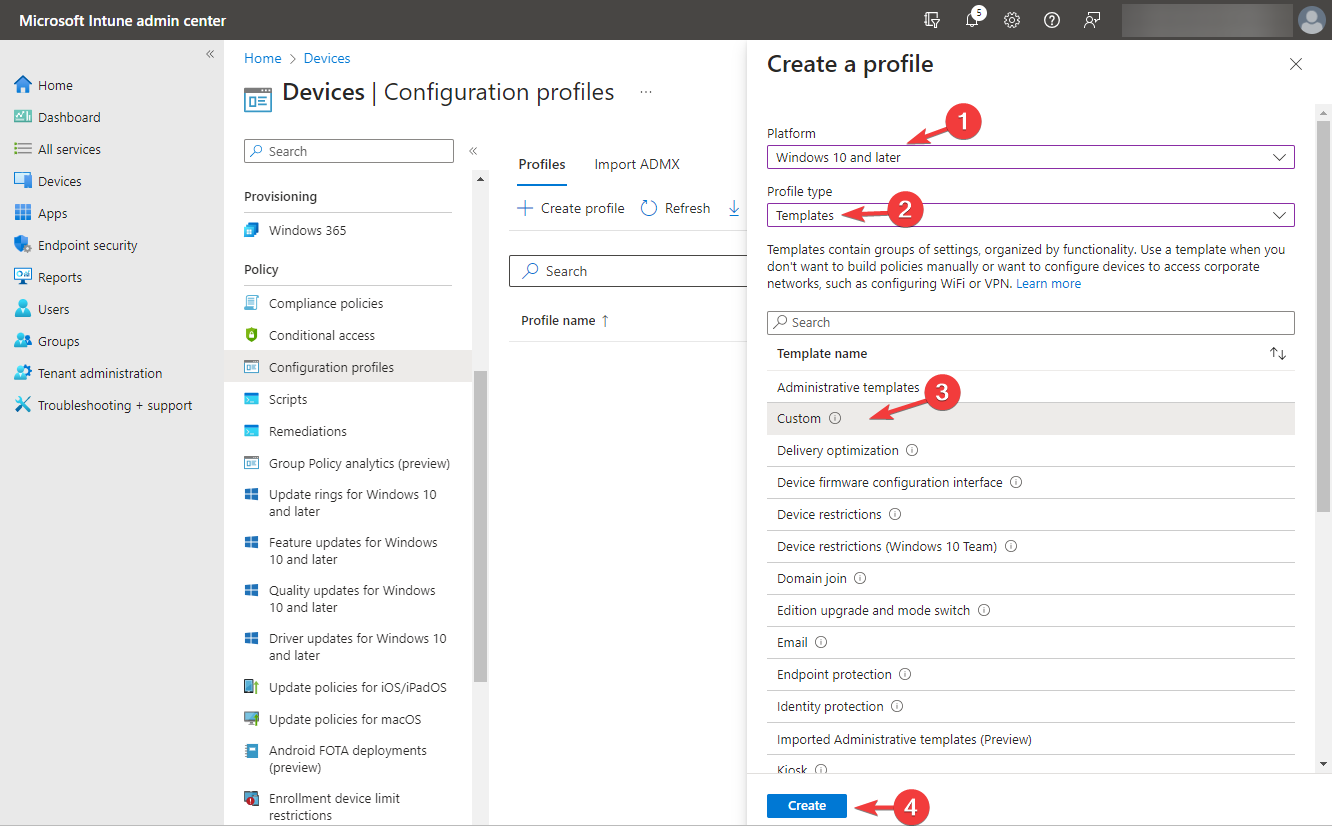
- Выберите Создать.
-
Далее, в разделе Основные , заполните поля Имя и Описание и нажмите Далее.
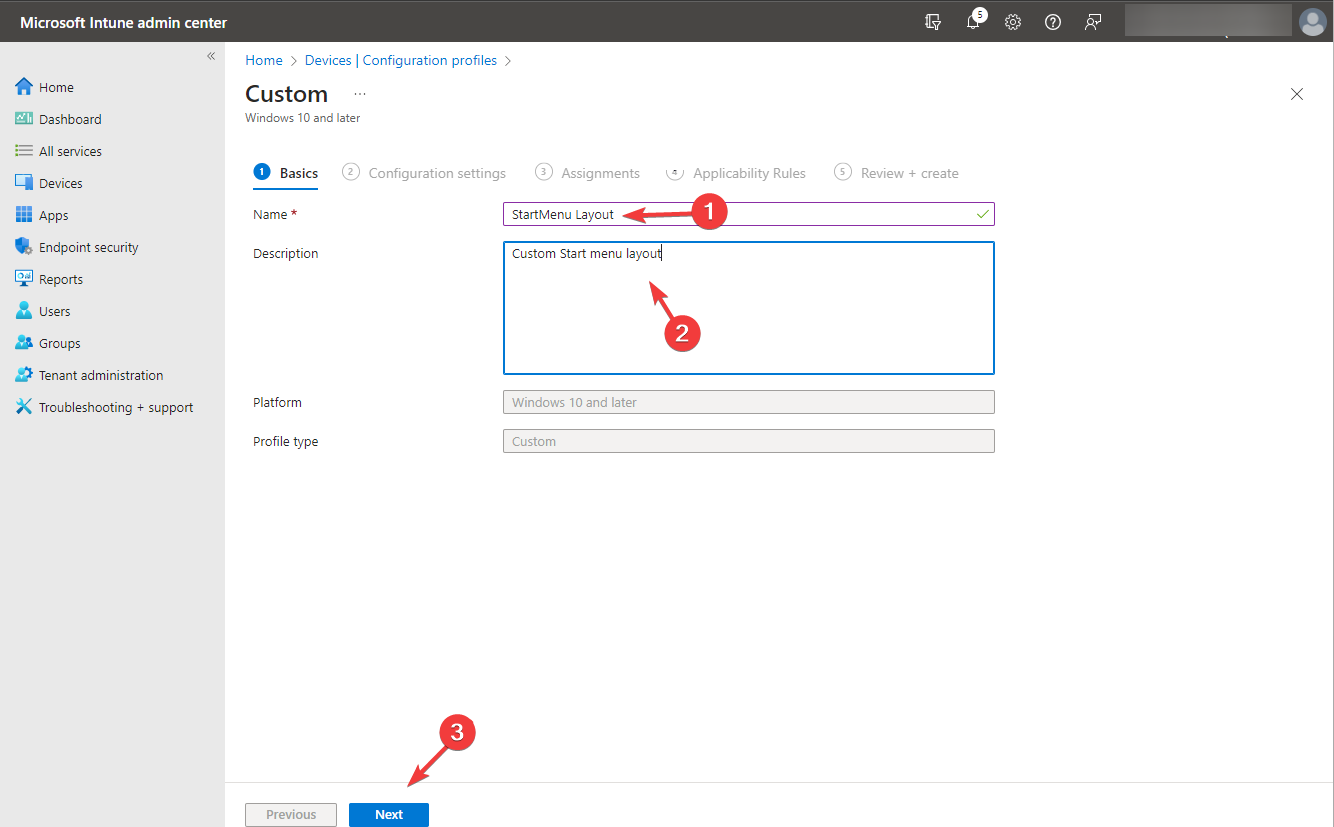
-
Для Настройки конфигурации выберите OMA-URI и нажмите кнопку Добавить.
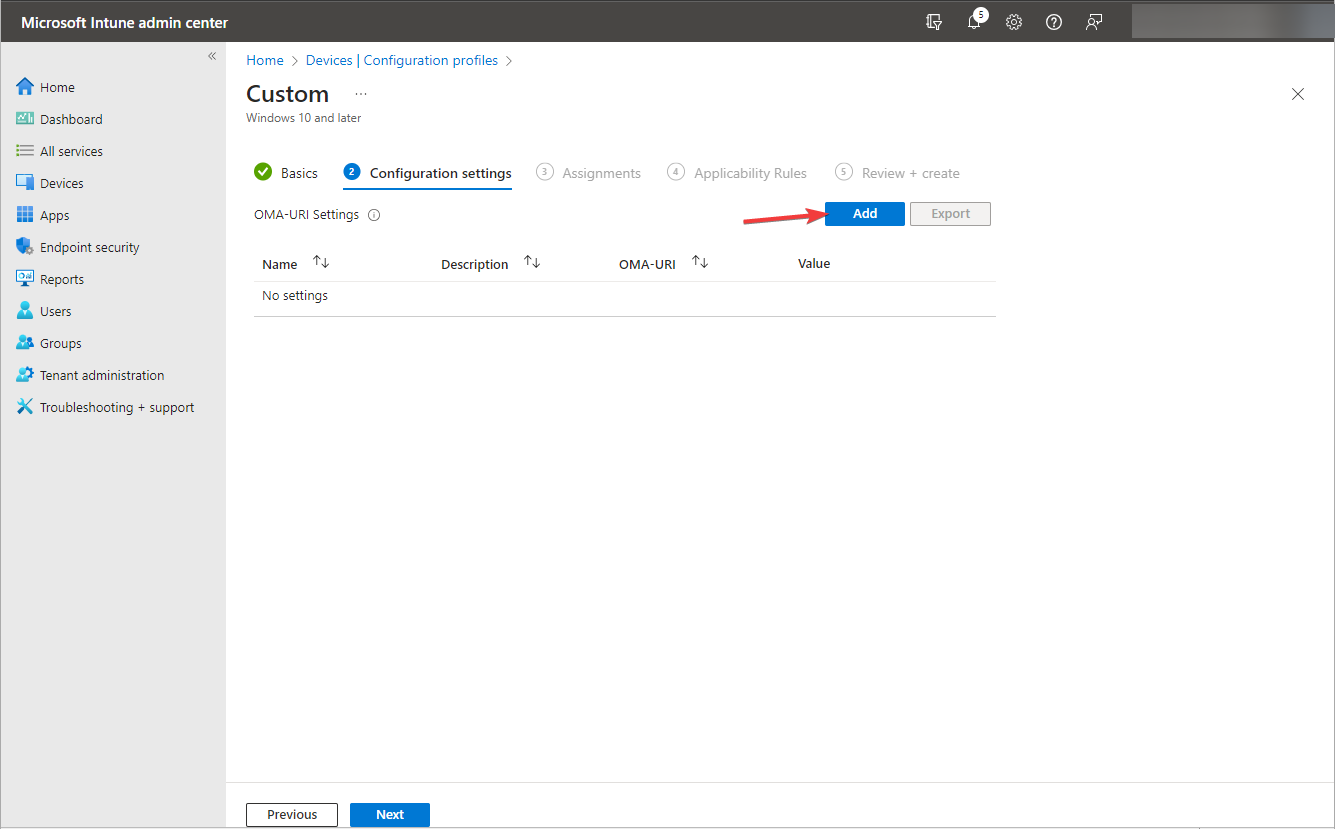
- В всплывающем окне Добавить строку используйте следующую информацию:
- Имя – Макет меню “Пуск” Windows 11
- Описание – Введите подходящее описание. Это поле необязательно.
- OMA-URI: введите – ./Vendor/MSFT/Policy/Config/Start/ConfigureStartPins
- Тип данных – Строка
- Значение – Вставьте содержимое JSON файла, который вы создали или экспортировали
-
Выберите Сохранить, затем нажмите Далее.
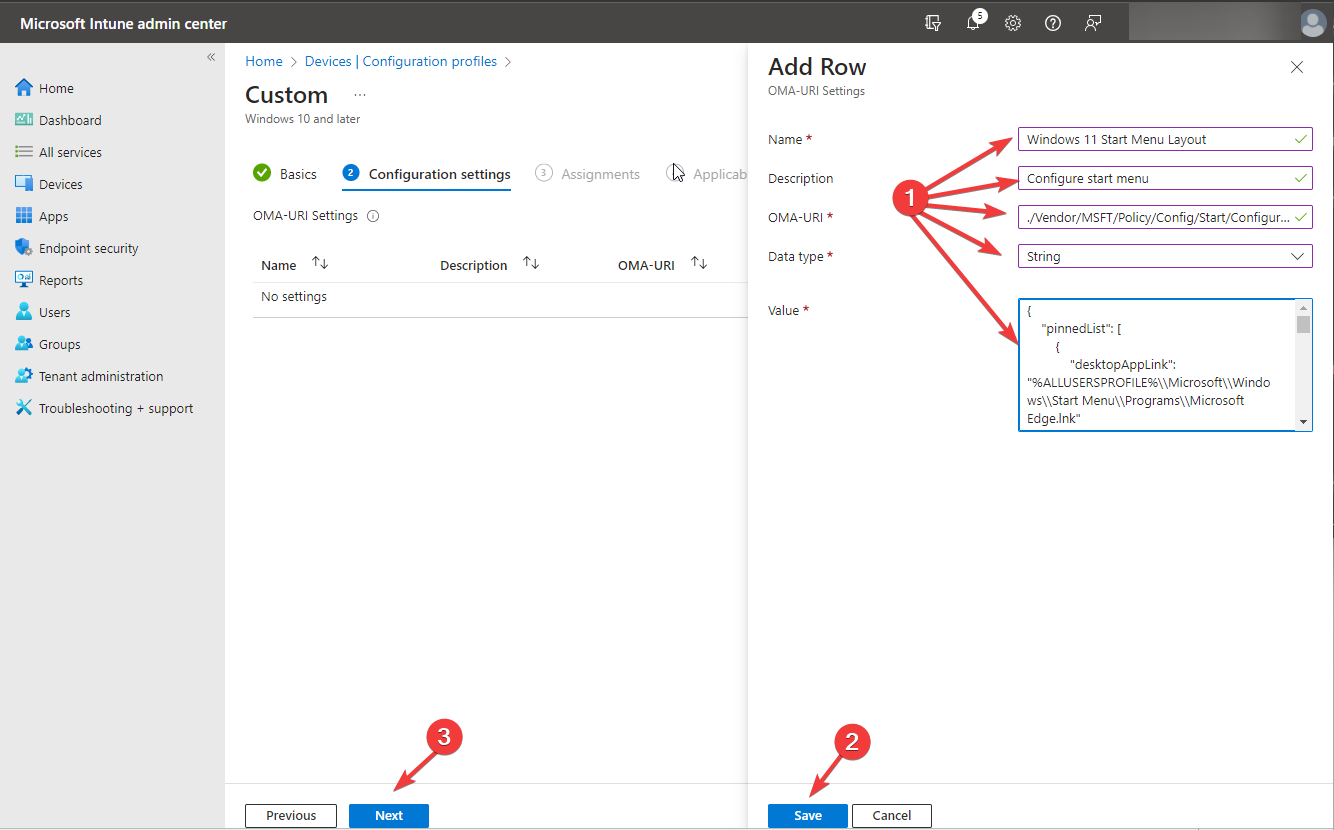
-
Настройте остальные параметры политики для изменения настроек профиля; когда все будет сделано, нажмите Создать, чтобы сохранить пользовательский профиль конфигурации.
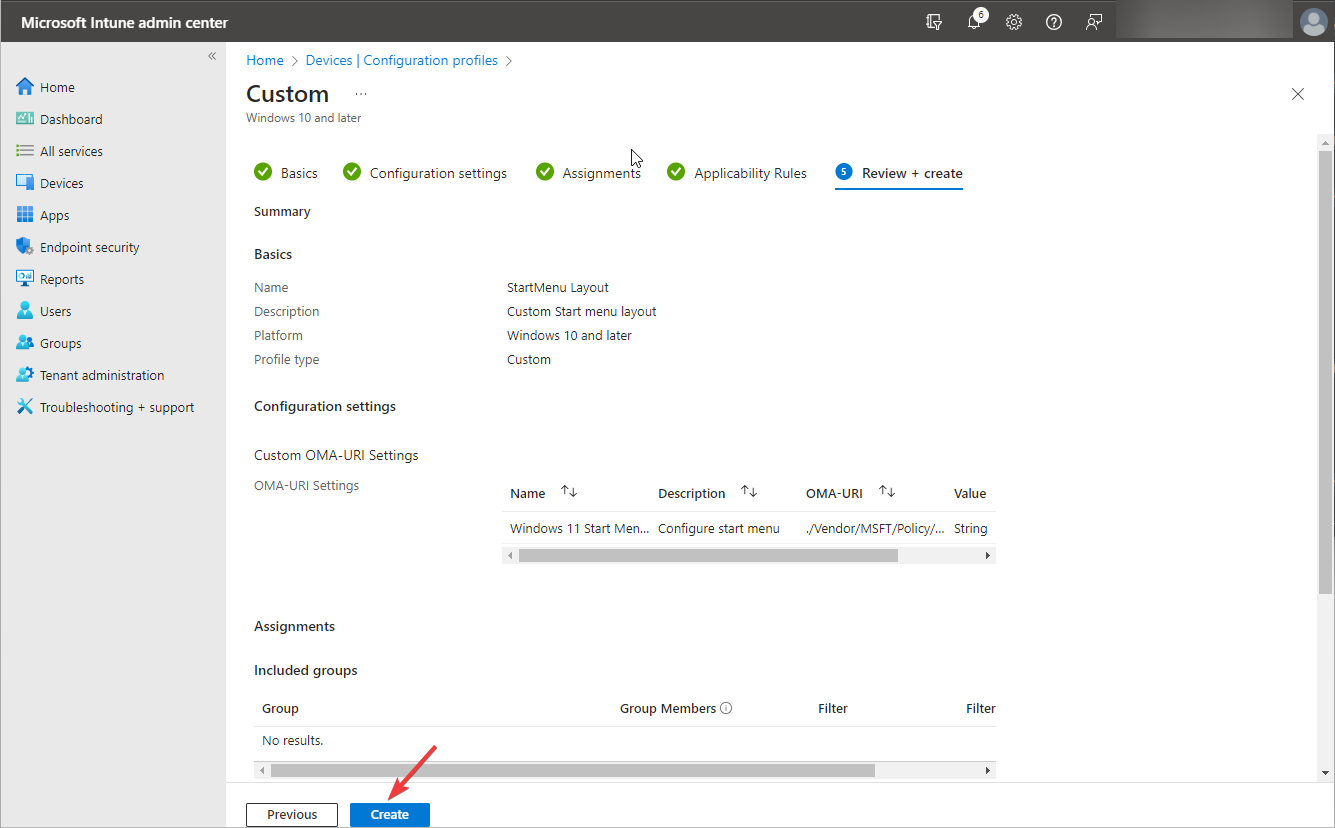
Вы можете настроить макет меню “Пуск”, включив или отключив контекстные меню, скрыв приложения и т.д.
2. Развертывание изменений для профилей пользователей
-
После создания политики вы можете развернуть ее в любое время, дважды щелкнув профиль, чтобы открыть Свойства.
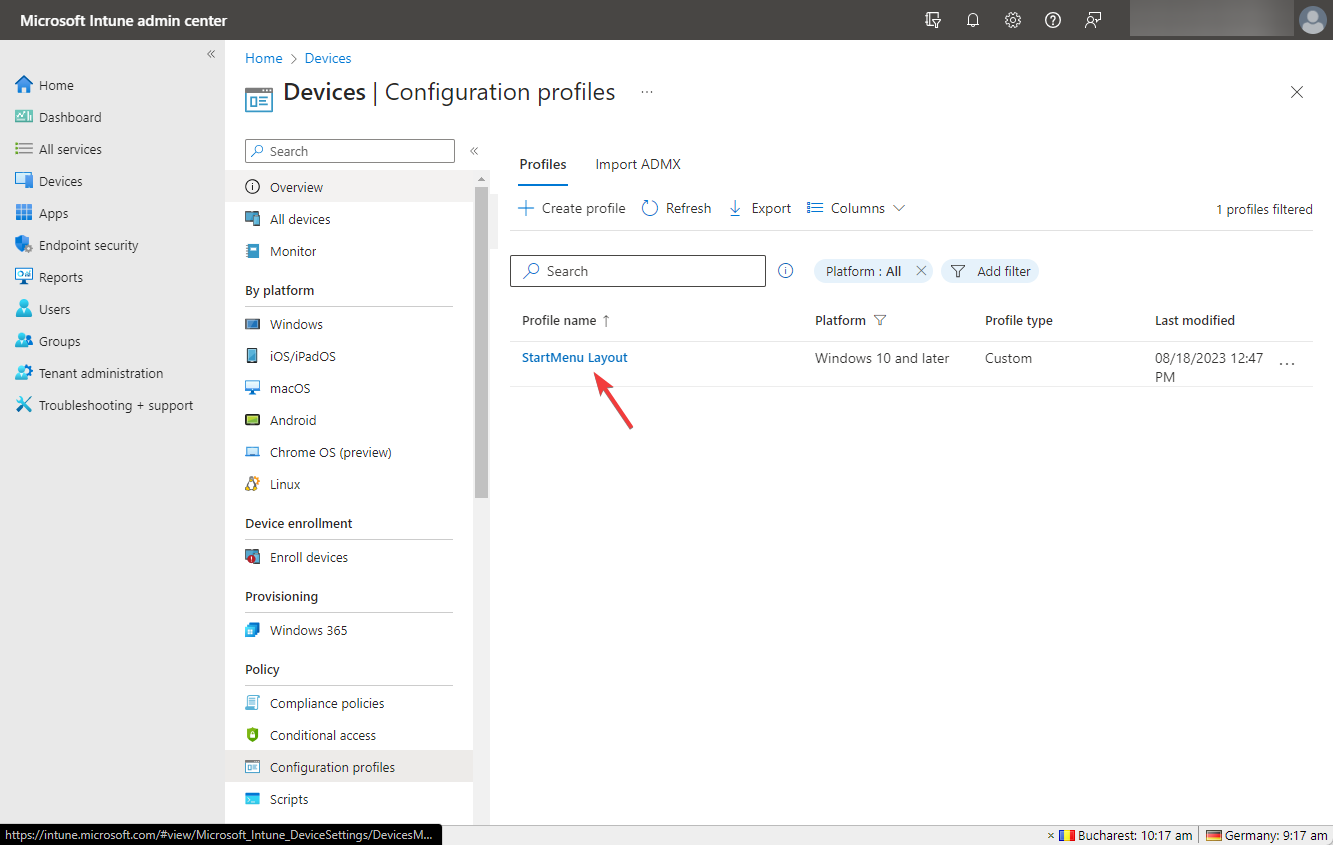
-
Перейдите в Назначения, и нажмите Изменить.
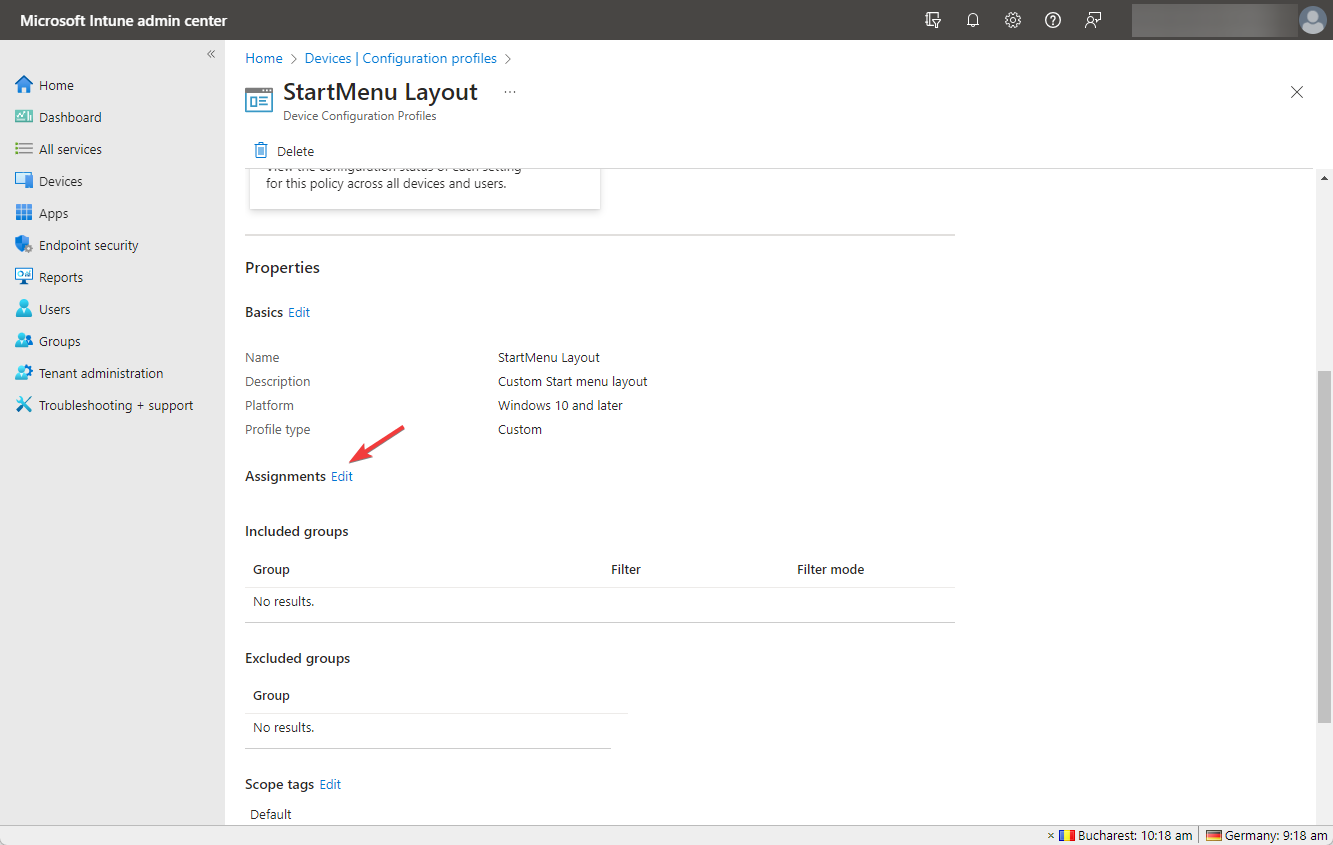
-
Добавьте всех пользователей и группы или выбранные и нажмите Обзор и сохранить для применения.
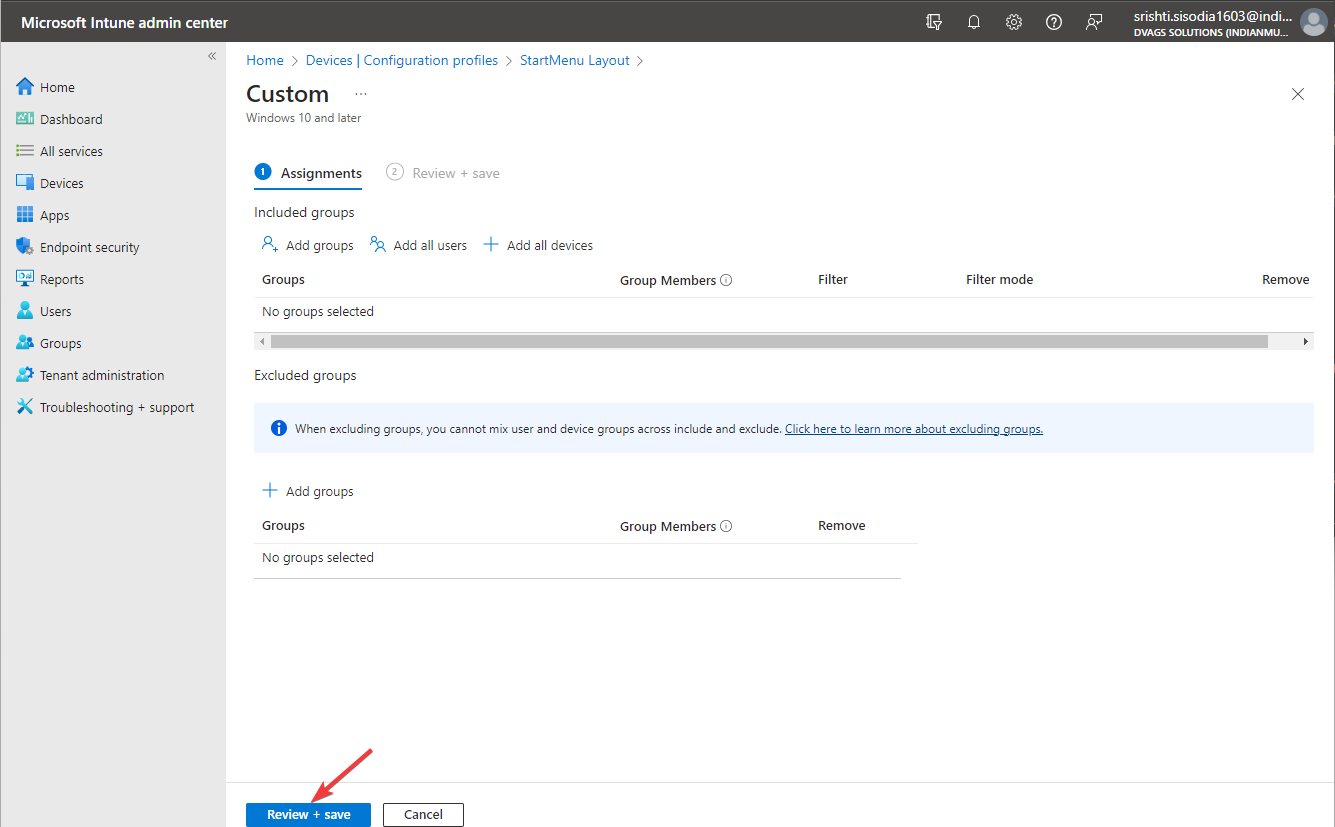
- Когда вы нажмете “Сохранить”, политика будет назначена, но группы получат настройки, когда устройства проверяются в службе Intune.
После развертывания политики существующий макет меню “Пуск” для профиля пользователя по умолчанию будет заменен на новый. Чтобы убедиться, что все на месте, вы можете проверить записи реестра ПК.
Если эти шаги слишком сложные, вы всегда можете вернуться к классическому виду Windows 10 на вашем компьютере с Windows 11.
Читать больше об этой теме
- Microsoft заменяет JScript на JScript9Legacy для повышения безопасности в Windows 11
- Windows 11 Build 27898 добавляет маленькие значки панели задач, быстрый восстановление, более умное совместное использование
- Ошибка в Windows 11 Build 27898 вновь возвращает классический звук загрузки Vista
Как экспортировать макет “Пуск” в Windows 11?
- Нажмите Windows + E, чтобы открыть Проводник Windows.
-
Перейдите на диск C или ваш системный диск, нажмите Создать, затем Папку, и назовите ее Layout.
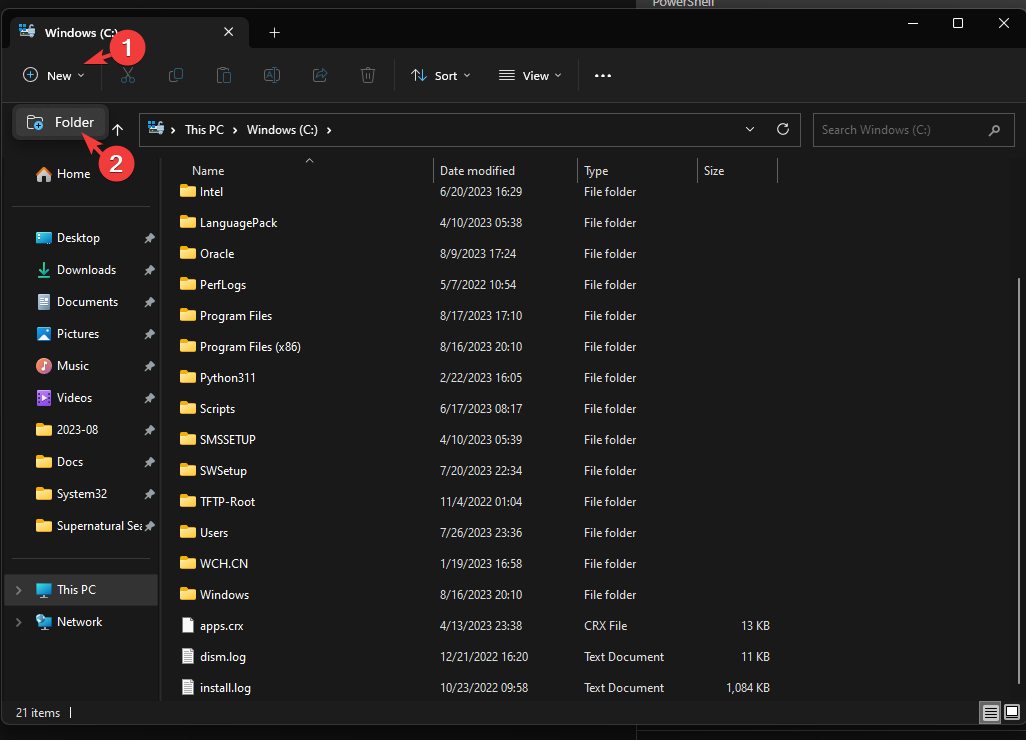
-
Далее, нажмите клавишу Windows, введите powershell, и нажмите Запустить от имени администратора.
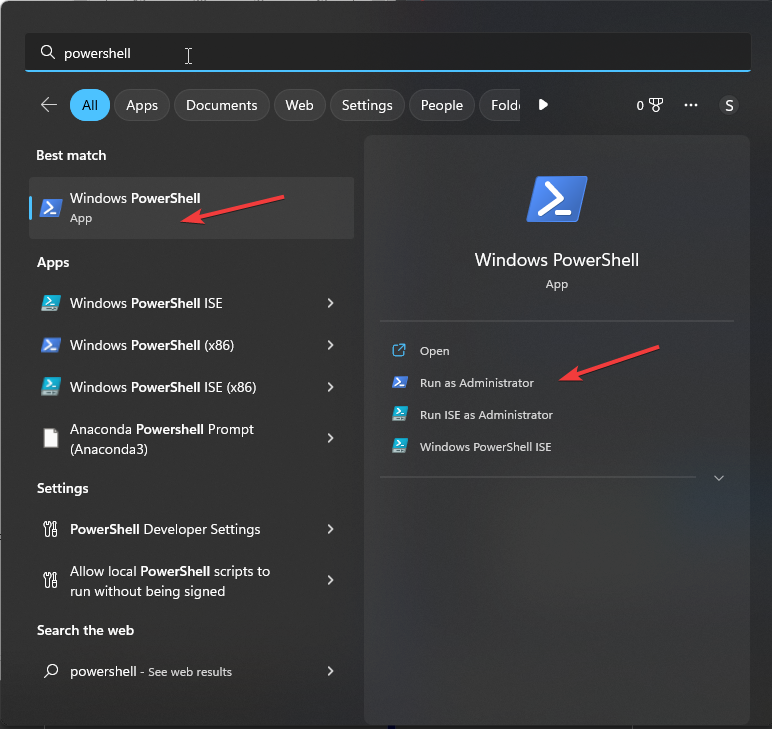
-
Теперь скопируйте и вставьте следующую команду для экспорта макета меню “Пуск” и нажмите Enter:
Export-StartLayout -Path "C:\Layouts\LayoutModification.json."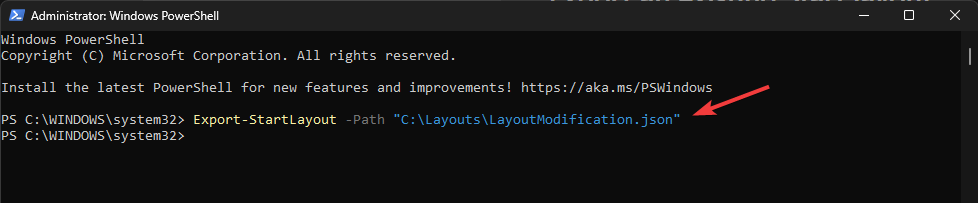
-
Вы можете получить доступ к файлу макета, щелкнув по нему правой кнопкой мыши и выбрав Visual Studio или Notepad ++.
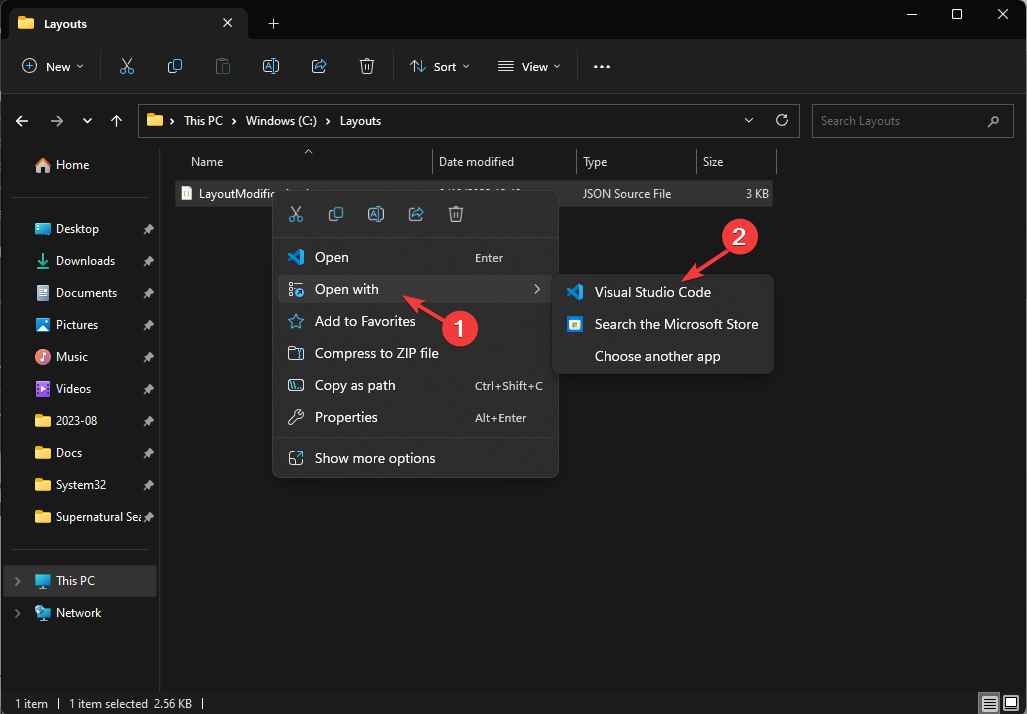
-
В файле макета вы можете увидеть закрепленные приложения в меню “Пуск” Windows 11; вы можете добавлять или удалять приложения или ссылки, или изменять их порядок появления.
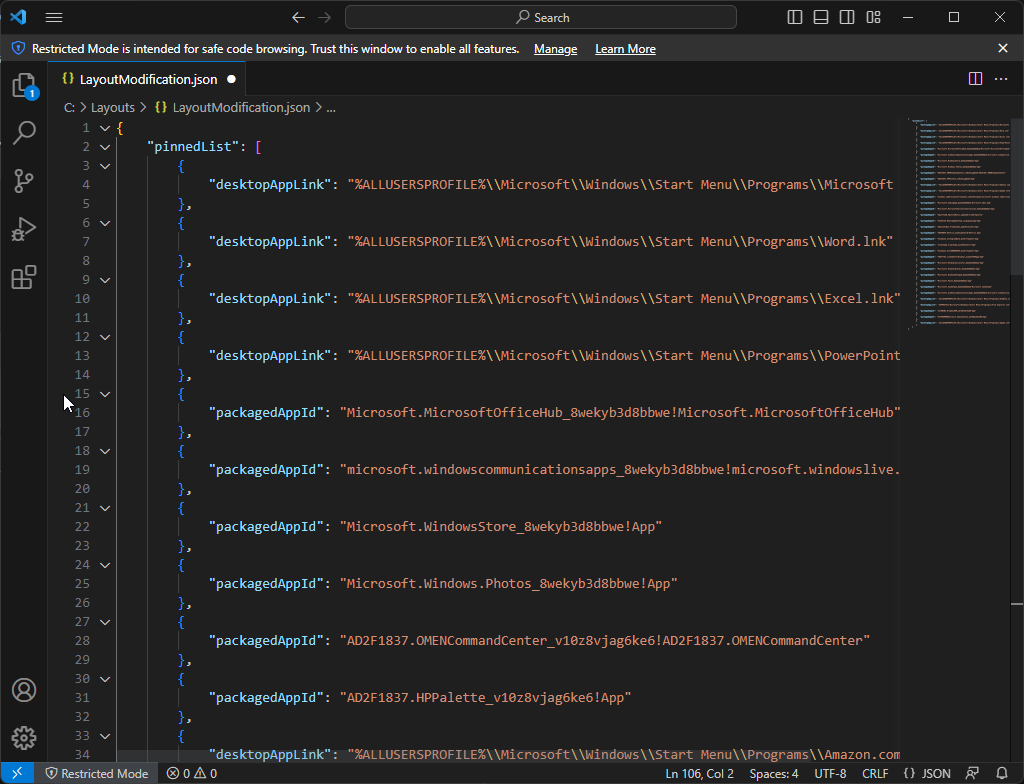
Импорт пользовательских макетов меню “Пуск” в Windows 11 на один или несколько компьютеров может помочь вам сосредоточиться на важном, предоставляя более чистый интерфейс.
Тем не менее, если вам это всё равно не нравится, вы всегда можете изменить его на классическое меню; вернуться к более простым временам и получить доступ ко всем современным функциям в традиционных условиях, что даст ощущение полного контроля.
Застряли где-то во время выполнения инструкций? Не стесняйтесь задавать свои вопросы в разделе комментариев ниже! Мы будем рады помочь!













